こんにちは。ビジネスイノベーションセンター川崎です。
クレスコ主催セミナーの企画・運営を担当しています。ここ数カ月、ウェビナー(オンラインセミナー)開催に向けて準備を進めてきました。本日は、Zoomのウェビナー機能について紹介します。
ご存知でしょうか?クレスコでは、2018年10月より社外のお客様をオープンに招く技術セミナーを開催してきました。当日の様子はこちら。
エンジニアブログでもおなじみの皆さんが講師を務め、クレスコの知見を積極的に発信していく取り組みです。
人々の生活は大きく変わりました。私のテレワーク生活も早3か月、気づけばこれが日常になりました。「リモート/オンライン」でのやり取りが大変多くなりました。それに対する抵抗感は著しく低くなりました。例えこの事態が収束した後でも、「対面/オフライン」でのやり取りはこれまで通りに戻ることはなさそうです。
Withコロナに向けて、「リモート/オンライン」による情報発信が今まで以上に重要になります。
クレスコのウェビナーでは、昨今大人気のWeb会議ツールZoomを使う事にしました。
本題に入る前に、よくある誤解ポイントを先に説明します。ZoomのWeb会議には、大きく分けて「ミーティング」と「ウェビナー」があります。昨今よくWeb会議で使われているのは、ミーティングです。
そして、本日紹介するのは、Zoomの「ウェビナー」です。ミーティングとウェビナーには、以下のような違いがあります。
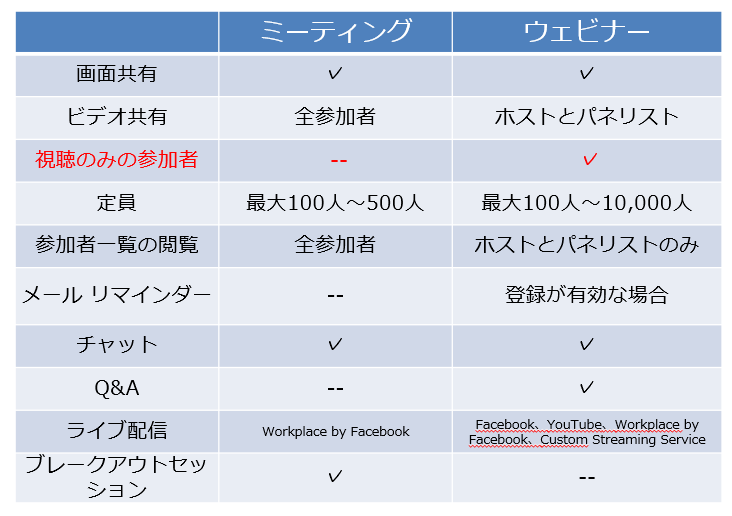
ミーティング機能を使ってセミナーをオンライン開催することも可能ですが、クレスコではウェビナー機能を選びました。
一点目のポイントは、「視聴のみの参加者(視聴者)」という役割がある点です。参加者同士のプライバシーを守れる、視聴者は文字通り視聴しかできないため不測の事態のリスクを低減できる、というメリットがあります。
二点目のポイントは、QA機能・メールでのリマインダー・登録ページの自動生成などウェビナー開催に役立つ機能がついていることです。これらの機能の何がいいのか?どう役立つのか?このあと、説明していきます。
数あるウェビナーツールの中からZoomを選んだ理由です。
ミーティング機能に比べて非常に簡素です。「参加者一覧」「マイク」「カメラ」「画面共有」など、よく使う当たり前の機能がありません。視聴者から見た画面は以下の通りです。
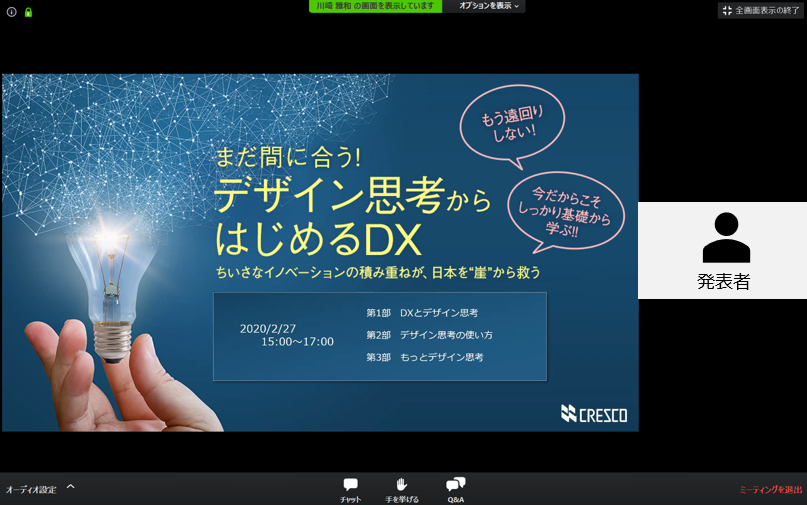
視聴者にできることは、以下の3つです。
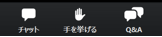
それぞれの機能について説明します。
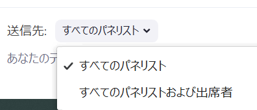
シンプルなチャットです。宛先を絞ることができます。「音が聞こえない」といった、運営側との事務連絡に利用いただいています。
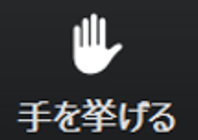
発表者側は、何人中何人が手を挙げたか? 誰が手を挙げたか? がわかります。
「〇〇を知っている方はいますか?」「QA機能ではなくて音声で質問したい方いますか?」といった形で使用しています。
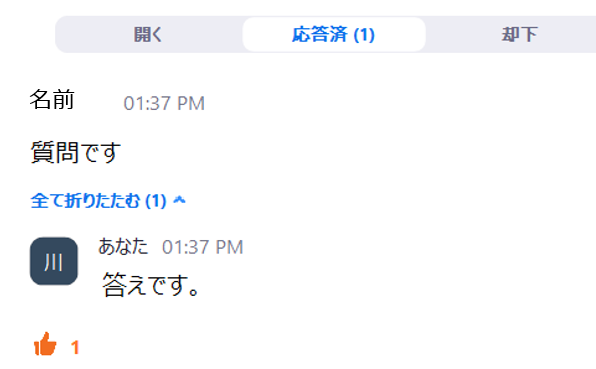
匿名での質問や、回答に「いいね」ができます。ホスト側の設定によっては、視聴者でも回答・コメントができます。
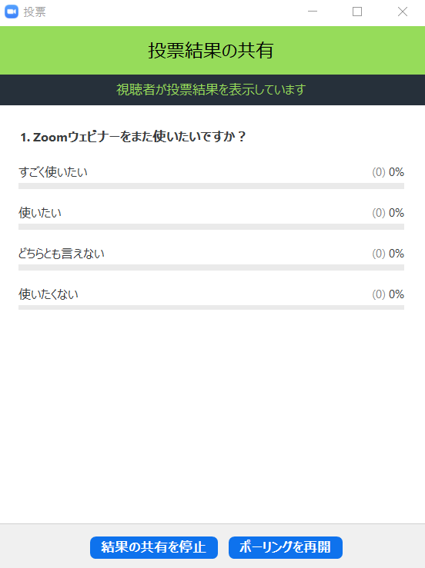
発表者あるいは運営者が、事前に用意した投票(アンケート)を、視聴者の画面に表示させることができます。強制的にポップアップを出せます。
アンケート結果は即座に集計されて、結果のグラフもまた視聴者の画面に表示(強制ポップアップ)させることができます。
全体的にシンプルで使いやすく好印象です。これらの機能を備えるツールはZoom以外にもありますが、必要な機能がシンプルに使いやすくまとまっている印象です。
例えば候補に挙がるであろうYoutubeLiveでの配信の場合、チャット(コメント)しか使用できません。外部ツール(Sli.doなど)を利用する手段もありますが、できるだけ一つのツールで完結させるべきかと思います。
どんなアンケートをとりどう答えるかなど、迷いますよね。それぞれの機能の有効な使い方については、別の記事で紹介しています。実際に使っているアンケート・スライドなどの事例をたくさん入れました。よろしければこちらも合わせてご覧ください。
ウェビナーのスケジューリングを行うだけで、以下のような申込ページが自動的に生成されます。

このページで情報を記入してもらうだけで、参加に必要な情報等のメールは自動で送付できます。
つまり、最短で以下の手順だけでウェビナーを開催できます。
<ウェビナー開催の最小手順>
- ウェビナーをスケジューリング
- ウェビナー登録ページのURLを周知、申込を募る(申込後のメール案内などは全て自動)
- ウェビナー開催
ちなみに、「ウェビナースケジューリング」も簡単です。設定内容を固めて「テンプレート」を作ってしまえば、開催日・タイトル・説明・画像くらいを入れ替えるだけで完了です。
※クレスコの場合、申込はクレスココーポレートサイト内で取る形にしています。これまでの運用との兼ね合いでそうしていますが、上記のウェビナー登録ページだけで済ませば大幅に手間を減らしてスマートな運用が実現できます。
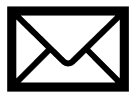
「セミナーに申込んだものの、うっかり忘れてしまい欠席した」。そんな経験ありませんか?
運営側は、もちろん出席率を上げたいので、開催日1日前に申込者の皆さんにメールを送ったりするものです。また、開催後も「ご参加ありがとうございます。」というお礼メールを送る場合もあります。
Zoomウェビナーは、自動でいろいろなパターンのメールを送付できます。
<自動で送信できるメールの種類>
- 登録完了メール :登録直後
- リマインダーメール :〇週間前・〇日前・〇時間前
- 参加者フォローメール :〇日後
- 欠席者フォローメール :〇日後
1日前と1時間前のリマインダーメールが来れば、さすがにうっかり忘れることはなくなるのではないでしょうか。また、これらのメールには、各種カレンダー(Googleカレンダーなど)にウェビナー予定を追加するボタンが付与されていますので、参加者側も嬉しいはずです。
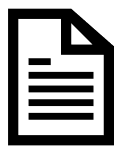
誰が、いつ入室していつ退出したか、詳細なレポートが取れます。(こんな事を書いてしまうと、ウェビナーに参加しづらくなりますか…?)
ウェビナーは、気軽に参加できるのがメリットですが、一方で退出も気軽にできます。途中離脱を少なくする、ということが大きな目標の一つとなりますので非常に重要なデータです。
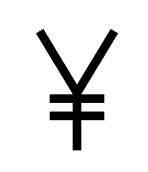
月額7400円~利用可能です。内訳は以下の通りです。
- Proプラン(2000円/月)
- ウェビナーアドオン(5400円/月)(最大参加人数100名の場合)
ウェビナーアドオンが必要なのは、スケジューリングを行う管理者のみです。発表者は、無料アカウントでも問題ありません。また、ウェビナーアドオンは同一グループのメンバーであればだれにでも付け替えることが可能ですので、基本的には1組織1アカウント持っていれば問題ありません。
クレスコの場合は、運営側としてProプラン×3とウェビナーアドオン×1を契約しています。ウェビナー運営ができるのは一人だけという状態ではリスクがありますが、主担当の人が対応できない場合があったとしてもウェビナーアドオンを他のメンバーにつけかえれば運営を継続できますので、ウェビナーアドオンは1つとしています。
費用だけで言えば、YoutubeLive等のプラットフォームで開催すれば無料ですので最もお得です。しかしながら、そういった配信ツールは理由1~4のような機能を備えておらず、我々の目的を果たすことができないと判断しました。我々の目的を果たすツールとして考えると、Zoomウェビナーはかなり安いかと思います。

「クラウド録画」「ローカル録画」の、2種類があります。
クラウド録画を有効とした場合、録画されたファイルを公開するためのURLがすぐに発行されるため動画を参加者に共有するのに便利です。
保存容量は、Proプラン1ライセンスにつき1Gまでですが、保存したファイルを削除すれば容量は復活します。頻繁に動画を外部と共有する場合など、1Gでは足りない時は保存容量の追加(有料)を行う事となります。

昨今、Zoomは非常に人気です。ウェビナー開催においてもZoomの利用が最も多いように感じます。(ウェビナー機能ではなく、ミーティング機能でのウェビナーも多いですが。)
利用者が多い = 利用者は使いやすい(場合が多い)、という側面もありますので、やはり利用者が多いことは大きなメリットです。
いかがでしたでしょうか。Zoomウェビナーを選んだ7つの理由は以上です。まとめると、Zoomは「使いやすくて」「機能が十分あって」「費用も手ごろ」。人気もありますし、バランスが良いですね。
しかしながら、Zoomよりもイケている、私の知らないツールももちろんあると思います。今後も継続してウェビナーに役立つツールについて研究していきたいと思います。ぜひ、何かおススメのものがあれば教えてほしいです!お気軽にご連絡ください。

本記事の続編として、「インタラクティブなウェビナーをつくるには?」をテーマにウェビナー運営のポイントを5つ挙げてみました。よろしければ合わせてご覧ください。


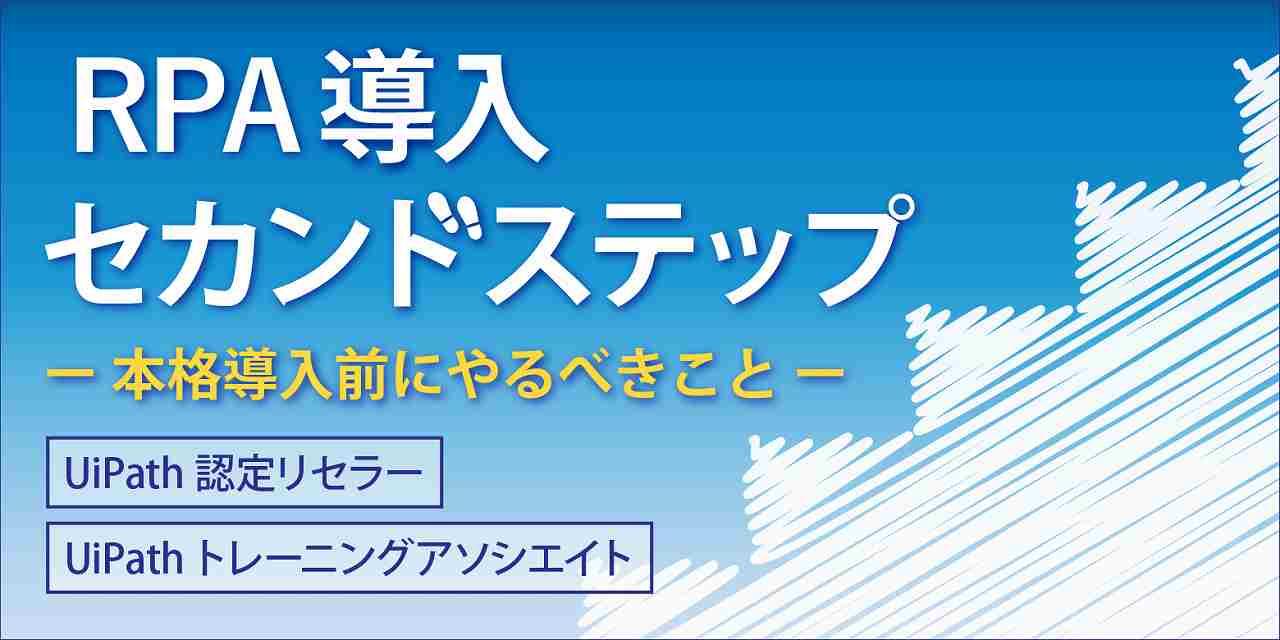
クレスコのセミナーは、どなたでもご参加いただけます。どうぞお気軽にご参加ください。上記3つ以外のセミナー(ウェビナー)も順次開催していきます!詳細&申込は、下記のセミナー一覧ページをご参照ください。
クレスコは、今後も積極的に情報発信を続けていきます!




